Τι είναι οι πίνακες ελέγχου και οι αναφορές στο Excel;

Στο Excel, είναι κρίσιμο να κατανοήσουμε τη διαφορά μεταξύ αναφορών και πινάκων εργαλείων για την αποτελεσματική ανάλυση και οπτικοποίηση δεδομένων.
Το PowerPoint 2003 περιέχει όλα τα καμπανάκια και τις σφυρίχτρες που χρειάζεστε για να δημιουργήσετε εξαιρετικές παρουσιάσεις διαφανειών από το κύριο παράθυρο, όπου κάνετε το μεγαλύτερο μέρος της εργασίας σας σε μια ποικιλία από χρήσιμες γραμμές εργαλείων και τις εύχρηστες συντομεύσεις πληκτρολογίου που σας βοηθούν να επιταχύνετε τη διαδικασία. Και, αφού δημιουργήσετε μια παρουσίαση, πρέπει να ξέρετε πώς να την παρουσιάσετε επίσης και το PowerPoint 2003 διαθέτει τα εργαλεία για να κάνει την παρουσίασή σας να λειτουργεί ομαλά.
Το κύριο παράθυρο του PowerPoint 2003 είναι το μέρος όπου κάνετε το μεγαλύτερο μέρος της δουλειάς για τη δημιουργία slideshow που τραβούν την προσοχή. Ακολουθεί ένας εύχρηστος οδηγός που σας δείχνει πού μπορείτε να βρείτε τις βασικές γραμμές εργαλείων, τα κουμπιά και τις οθόνες διαφανειών του PowerPoint:

Για να δημιουργήσετε εντυπωσιακές προβολές διαφανειών με το PowerPoint 2003, χρησιμοποιείτε εργαλεία που είναι διαθέσιμα σε μια ποικιλία γραμμών εργαλείων — κυρίως τις γραμμές εργαλείων Standard, Formatting και Drawing. Η βασική γραμμή εργαλείων γενικής χρήσης του PowerPoint προσφέρει επιλογές για το άνοιγμα ενός νέου αρχείου, την εισαγωγή μιας υπεργραμμής και άλλες χρήσιμες ενέργειες όπως φαίνεται:
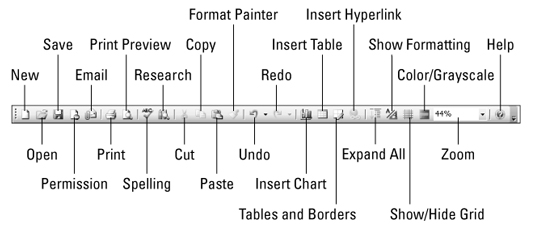
Η γραμμή εργαλείων Μορφοποίηση του PowerPoint 2003 είναι αυτό που χρησιμοποιείτε για να κάνετε τις διαφάνειες να φαίνονται όπως θέλετε, όσον αφορά τις γραμματοσειρές, τη στοίχιση, τη μορφή κειμένου κ.λπ. Η γραμμή εργαλείων Μορφοποίηση εμφανίζεται εδώ:
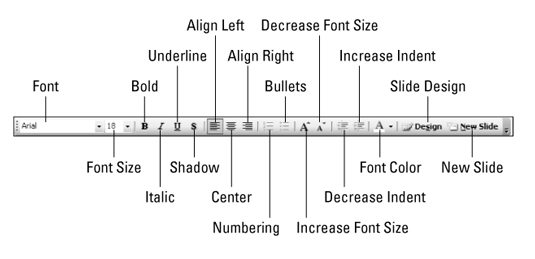
Η γραμμή εργαλείων σχεδίασης σάς βοηθά να προσθέτετε γραφικά στοιχεία στις διαφάνειες του PowerPoint. Μπορείτε να φτιάξετε τη δική σας τέχνη, να εισάγετε clip art ή εικόνες με αυτήν τη γραμμή εργαλείων:
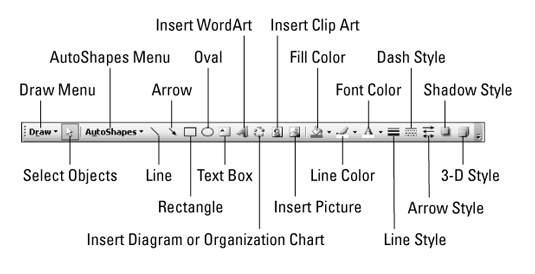
Το PowerPoint 2003 προσφέρει τη συνήθη σειρά συντομεύσεων πληκτρολογίου για ορισμένες κοινές, συχνά χρησιμοποιούμενες εντολές. Ο παρακάτω πίνακας δείχνει ποια πλήκτρα πρέπει να πατήσετε για γρήγορη πρόσβαση στη μορφοποίηση, την επεξεργασία και ορισμένες γενικά χρήσιμες εντολές:
| Κοινές εντολές μορφοποίησης | Κοινές εντολές επεξεργασίας | Άλλες εντολές που χρησιμοποιούνται συνήθως | |||
|---|---|---|---|---|---|
| Εντολή | Κλειδιά | Εντολή | Κλειδιά | Εντολή | Κλειδιά |
| Τολμηρός | Ctrl+B | Ξεκάνω | Ctrl+Z | Νέος | Ctrl+N |
| Πλάγια γραφή | Ctrl+I | Τομή | Ctrl+X | Ανοιξε | Ctrl+O |
| Υπογραμμίζω | Ctrl+U | αντίγραφο | Ctrl+C | Σώσει | Ctrl+S |
| Κέντρο | Ctrl+E | Επικόλληση | Ctrl+V | Τυπώνω | Ctrl+P |
| Αριστερή στοίχιση | Ctrl+L | Επιλογή όλων | Ctrl+A | Βοήθεια | F1 |
| Δεξιά Στοίχιση | Ctrl+R | Εύρημα | Ctrl+F | Νέα Διαφάνεια | Ctrl+M |
| Δικαιολογώ | Ctrl+J | Αντικαθιστώ | Ctrl+H | ||
| Κανονικός | Ctrl+Spacebar | Αντίγραφο | Ctrl+D |
Το PowerPoint 2003 έχει να σας βοηθήσει να δημιουργήσετε παρουσιάσεις παρουσίασης. Το τελικό προϊόν είναι η ίδια η παρουσίαση του PowerPoint και ο παρακάτω πίνακας σάς δείχνει ποια πλήκτρα να πατήσετε για να ξεκινήσετε, να σταματήσετε, να επιστρέψετε και να παρουσιάσετε με άλλο τρόπο τις διαφάνειές σας:
| Για να γινει αυτο … | Χρησιμοποίησε αυτό … | Για να γινει αυτο … | Χρησιμοποίησε αυτό … |
|---|---|---|---|
| Ξεκινήστε μια παρουσίαση | F5 | Εμφάνιση λευκής οθόνης | W |
| Προχωρήστε στην επόμενη διαφάνεια | Ν | Τερματίστε μια παρουσίαση διαφανειών | Διαφυγή |
| Εκτελέστε το επόμενο κινούμενο σχέδιο | Enter, Σελίδα κάτω, δεξί βέλος, κάτω βέλος ή γραμμή διαστήματος | Μεταβείτε στην επόμενη κρυφή διαφάνεια | H |
| Επιστρέψτε στην προηγούμενη διαφάνεια | Π | Εμφάνιση ενός δείκτη με στυλό | Ctrl+P |
| Επαναλάβετε την προηγούμενη κινούμενη εικόνα | Page Up, αριστερό βέλος, επάνω βέλος ή πλήκτρο backspace | Εμφάνιση ενός δείκτη βέλους | Ctrl+A |
| Μεταβείτε σε μια συγκεκριμένη διαφάνεια | Πληκτρολογήστε τον αριθμό της διαφάνειας και, στη συνέχεια, πατήστε Enter | Απόκρυψη του δείκτη | Ctrl+H |
| Εμφάνιση μαύρης οθόνης | σι |
Στο Excel, είναι κρίσιμο να κατανοήσουμε τη διαφορά μεταξύ αναφορών και πινάκων εργαλείων για την αποτελεσματική ανάλυση και οπτικοποίηση δεδομένων.
Ανακαλύψτε πότε να χρησιμοποιήσετε το OneDrive για επιχειρήσεις και πώς μπορείτε να επωφεληθείτε από τον αποθηκευτικό χώρο των 1 TB.
Ο υπολογισμός του αριθμού ημερών μεταξύ δύο ημερομηνιών είναι κρίσιμος στον επιχειρηματικό κόσμο. Μάθετε πώς να χρησιμοποιείτε τις συναρτήσεις DATEDIF και NETWORKDAYS στο Excel για ακριβείς υπολογισμούς.
Ανακαλύψτε πώς να ανανεώσετε γρήγορα τα δεδομένα του συγκεντρωτικού πίνακα στο Excel με τέσσερις αποτελεσματικές μεθόδους.
Μάθετε πώς μπορείτε να χρησιμοποιήσετε μια μακροεντολή Excel για να αποκρύψετε όλα τα ανενεργά φύλλα εργασίας, βελτιώνοντας την οργάνωση του βιβλίου εργασίας σας.
Ανακαλύψτε τις Ιδιότητες πεδίου MS Access για να μειώσετε τα λάθη κατά την εισαγωγή δεδομένων και να διασφαλίσετε την ακριβή καταχώρηση πληροφοριών.
Ανακαλύψτε πώς να χρησιμοποιήσετε το εργαλείο αυτόματης σύνοψης στο Word 2003 για να συνοψίσετε εγγραφές γρήγορα και αποτελεσματικά.
Η συνάρτηση PROB στο Excel επιτρέπει στους χρήστες να υπολογίζουν πιθανότητες με βάση δεδομένα και πιθανότητες σχέσης, ιδανική για στατιστική ανάλυση.
Ανακαλύψτε τι σημαίνουν τα μηνύματα σφάλματος του Solver στο Excel και πώς να τα επιλύσετε, βελτιστοποιώντας τις εργασίες σας αποτελεσματικά.
Η συνάρτηση FREQUENCY στο Excel μετράει τις τιμές σε έναν πίνακα που εμπίπτουν σε ένα εύρος ή bin. Μάθετε πώς να την χρησιμοποιείτε για την κατανομή συχνότητας.





